Olemme testanneet kaikki tämän artikkelin ratkaisut
- Riippumatta siitä, minkä selaimen valitset, tietyt virheet ovat yleisiä niiden joukossa.
- Virheet pyyntöjen käsittelyssä voivat liittyä evästeisiin tai välimuistiin, Internet-yhteyteen ja muihin.
- Virhe voi kohdata myös mobiilisovelluksissa tai muilla alustoilla, vaikka korjaukset pysyvät samoina.
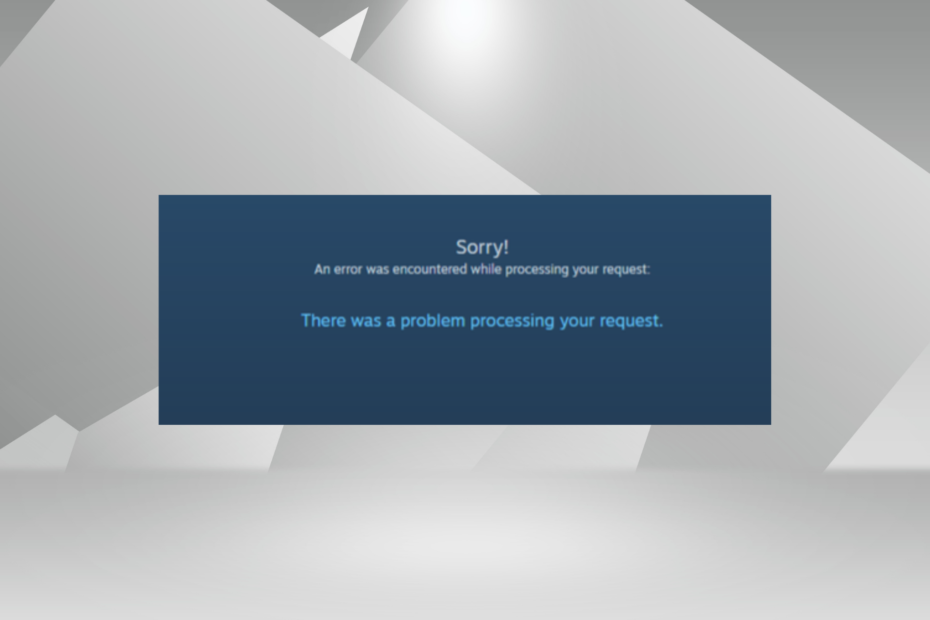
- Helppo siirto: käytä Opera-avustajaa siirtämään poistuvia tietoja, kuten kirjanmerkkejä, salasanoja jne.
- Optimoi resurssien käyttö: RAM-muistia käytetään tehokkaammin kuin muissa selaimissa
- Parannettu yksityisyys: ilmainen ja rajoittamaton VPN integroitu
- Ei mainoksia: sisäänrakennettu Ad Blocker nopeuttaa sivujen lataamista ja suojaa tiedon louhinnalta
- Peliystävällinen: Opera GX on ensimmäinen ja paras selain pelaamiseen
- Lataa Opera
Internet on jokapäiväinen osa elämäämme, ja useimmat meistä käyttävät sitä päivittäin. Ja yksi yleisimmistä ongelmistamme on Virhe pyynnön käsittelyn yhteydessä kysymys päällä eri selaimet ja sovelluksia.
Pahinta on, että virheilmoitus ei paljasta, mikä sen todellisuudessa aiheuttaa, mikä tekee asioiden ratkaisemisesta entistä vaikeampaa.
Jos olet yrittänyt löytää ratkaisua, lue seuraavista osioista käyttäjille toimivia korjauksia.
Miksi saan Virhe pyynnön käsittelyn yhteydessä?
Useat tekijät voivat aiheuttaa tämän virheilmoituksen. Alla on joitain mahdollisia syitä:
- Palvelin ongelma: Kun kohtaat tämän virheen, on todennäköisimmin sovelluksen tai verkkosivuston verkko poissa käytöstä. Etkä voi tehdä muuta kuin odottaa, kunnes se korjataan.
- Vioittuneet selaintiedot: Vioittunut selaimen välimuisti tai evästeet voivat johtaa tähän virheeseen, sekä muutamat laajennukset. Sinun täytyy tyhjennä nämä tiedot ja poista laajennukset käytöstä väliaikaisesti.
- Viallinen sertifikaatti: Joskus voit kohdata tämän virheen, koska SSL-sertifikaatti on vanhentunut. Sinun on poistettava varmenne ja luotava se uudelleen ongelman ratkaisemiseksi.
Miten korjaat Pyyntöäsi käsiteltäessä tapahtui virhe?
Virhe pyynnön käsittelyn yhteydessä Chromessa
1. Kokeile toista selainta
Jos nykyinen verkkoselaimesi antaa sinulle edelleen vaikeaa saada virheilmoituksia, suosittelemme kokeilemaan toista, kunnes korjaat ongelman.
Yksi työkalu, joka saa korkeat arvosanat vakausosastolla, on Opera, kiitos sen käyttämän huippumodernin Chromium-moottorin, jonka se jakaa Google Chromen ja Edgen kanssa.
Se on kevyt ja sitä voidaan muuttaa merkittävästi visuaalisesti ja toiminnallisesti laajennusten avulla. Jos tämä ei riitä, ehkä sisäänrakennettu VPN ja mainosten estäjä vakuuttavat sinut kokeilemaan tätä selainta.

Ooppera
Nauti vakaasta ja virheettömästä selauskokemuksesta tämän fantastisen ja erittäin kevyen verkkoselaimen avulla.
2. Korjaa poistamalla selaimen välimuisti
- Tuoda markkinoille Kromi, ja paina Ctrl + Siirtää + Poistaa avaamaan Poista selaustiedot ikkuna.
- Valitse Koko ajan alkaen Aikahaarukka pudotusvalikosta.
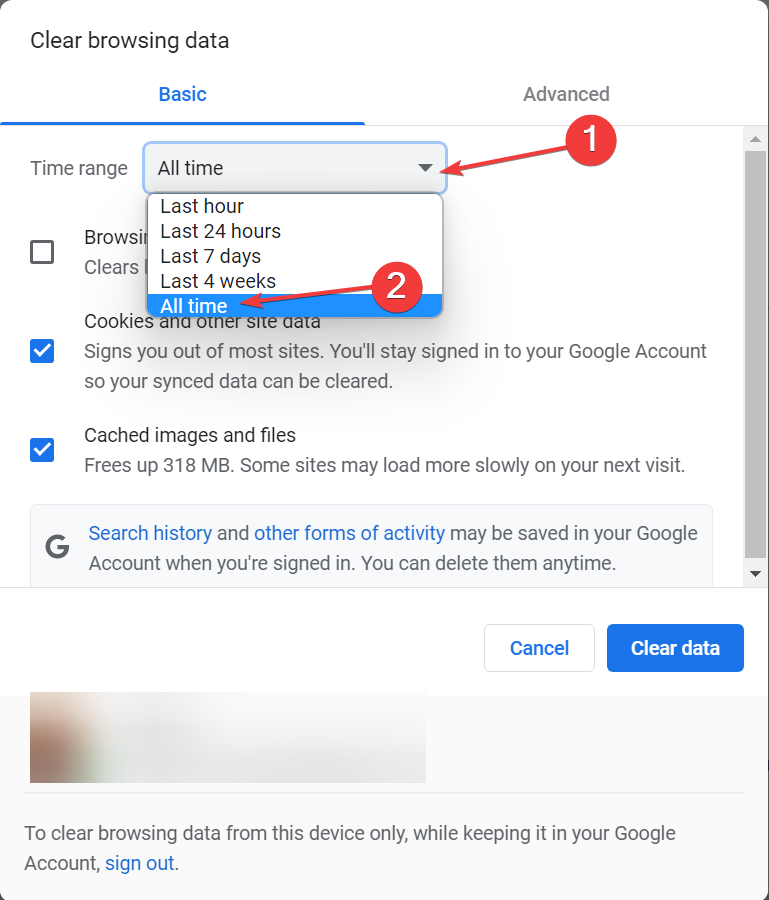
- Valitse nyt kaikki valintaruudut ja napsauta Puhdas data.
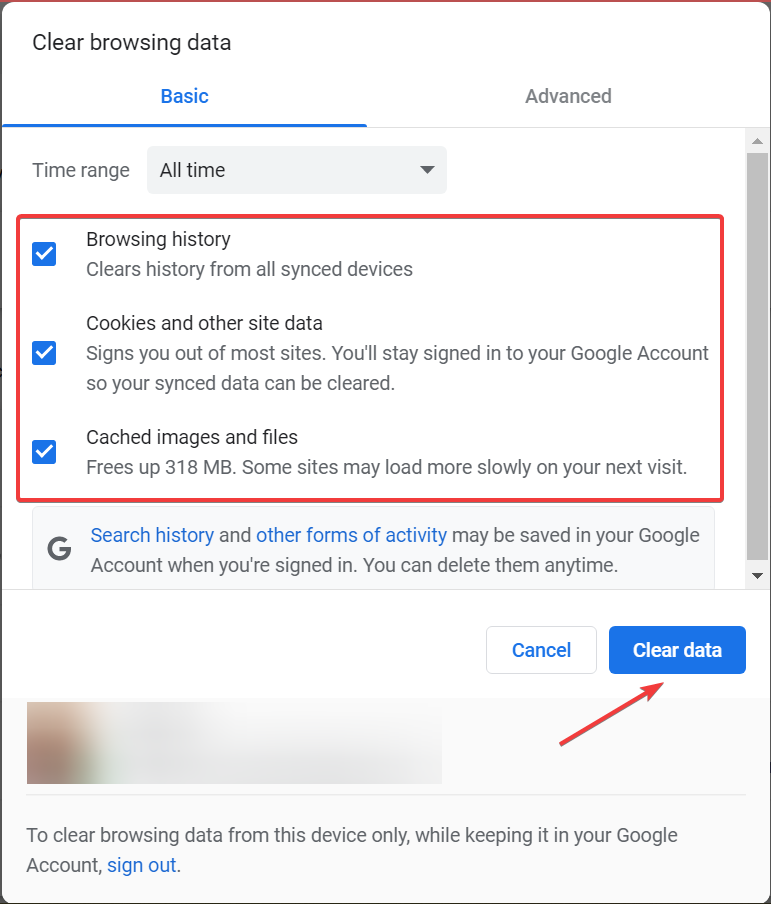
Käyttäjät ilmoittivat tästä virheestä yrittäessään päästä tietyille verkkosivustoille, ja heidän mukaansa ratkaisu oli poistaa selausevästeet.
Kun olet tyhjentänyt välimuistin, käynnistä selain uudelleen ja tarkista, onko pyyntösi käsittelyssä Chromessa tapahtunut virhe.
Jos ongelma jatkuu, ongelma saattaa olla itse sivustossa, ja ainoa asia, jonka voit tehdä, on ottaa yhteyttä verkkosivuston ylläpitäjään.
3. Poista SSL-varmenne
Tämä virhe voi ilmestyä, jos SSL-varmenne on vanhentunut, ja yksi tapa korjata se on poistaa varmenne ja luoda se uudelleen.
Käyttäjät ilmoittivat, että suojausvarmenteen poistamisen ja uudelleenluomisen jälkeen ongelma ratkesi kokonaan, joten muista kokeilla sitä.
Käyttäjien mukaan tietyt varmenteet kestävät vain vuoden, joten sinun on poistettava ne manuaalisesti ja luotava uudelleen.
4. Yritä käydä sivuston salaamattomassa versiossa
Monet verkkosivustot käyttävät HTTPS-protokollaa liikenteensä salaamiseen ja suojaamiseen käyttäjien yksityisyyttä.
Valitettavasti joillakin verkkosivustoilla saattaa olla ongelmia HTTPS-protokollan kanssa, joten saatat haluta käyttää sen sijaan salaamatonta HTTP-protokollaa.
Voit tehdä tämän katsomalla verkkosivustosi osoitetta ja jos se on https vaihda alussa HTTP: ksi ja paina Tulla sisään.
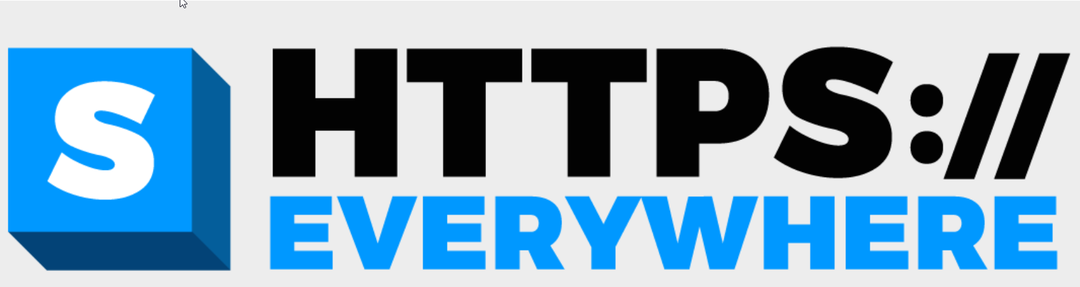
5. Poista käytöstä HTTPS kaikkialla laajennus
Kuten jo mainitsimme, HTTPS-protokolla salaa tietosi ja suojaa yksityisyyttäsi, mutta kaikki verkkosivustot eivät tue HTTPS: ää.
Tämän rajoituksen välttämiseksi monet käyttäjät luottavat kolmannen osapuolen selainlaajennuksiin, kuten HTTPS kaikkialla.
Tämä laajennus pakottaa verkkosivustot käyttämään HTTPS-protokollaa HTTP: n sijaan, mikä voi johtaa ongelmiin.
Jotkut sivustot eivät tue HTTPS-protokollaa, ja käyttämällä tätä protokollaa väkisin, voit aiheuttaa Virhe pyynnön käsittelyn yhteydessä virhe ilmestyy.
Yksi yksinkertaisimmista tavoista korjata tämä ongelma on poistaa käytöstä HTTPS kaikkialla laajennus verkkosivustolle, joka antaa sinulle tämän ongelman.
Vaihtoehtoisesti voit poistaa laajennuksen kokonaan selaimesta, mikä korjaantuu Virhe pyynnön käsittelyn yhteydessä ongelma.
Virhe tapahtui pyyntöäsi käsiteltäessä. Yritä uudelleen myöhemmin OpenSeassa
Asiantuntijan vinkki:
Sponsoroitu
Joitakin PC-ongelmia on vaikea ratkaista, varsinkin kun kyse on vioittuneista arkistoista tai puuttuvista Windows-tiedostoista. Jos sinulla on ongelmia virheen korjaamisessa, järjestelmäsi voi olla osittain rikki.
Suosittelemme asentamaan Restoron, työkalun, joka skannaa koneesi ja tunnistaa vian.
Klikkaa tästä ladataksesi ja aloittaaksesi korjaamisen.
Ensimmäinen asia, joka sinun tulee tehdä tässä, on odottaa hetki ja antaa taustatiimin korjata alustaan liittyvät ongelmat. Sitten, jos se ei auta, voit yrittää tyhjentää selaustiedot.
Varmista myös, että lisäämäsi NFT on osa kokoelmaa, vaikka OpenSean pitäisi tehdä se automaattisesti.
Jos saat virheilmoituksen, kun käytät lompakkoasi, yritä poistaa se ja yhdistää se uudelleen OpenSea-tiliin ja Virhe pyynnön käsittelyn yhteydessä ongelma ratkaistaan.
- Internet Explorer (IE) -tilan ottaminen käyttöön Microsoft Edgessä
- Microsoft Edge ei päivity? Kuinka pakottaa se manuaalisesti
- Ota Google Chrome käyttöön koko näytössä joka kerta
- Bing Translatorissa ei ole enää ääntä? Kuinka saada se takaisin
Virhe pyynnön käsittelyn yhteydessä TikTokissa
Kun kohtaa Virhe pyynnön käsittelyn yhteydessä Viestiäsi, ensisijainen tapasi on tarkistaa, ovatko TikTokin palvelut poissa, vaikka se on harvinaista. Käytä tätä varten Down Detector, tai muita vastaavia saatavilla olevia alustoja.
Myös pelkkä tililtäsi uloskirjautuminen ja takaisin sisäänkirjautuminen korjaa useita ongelmia. Lisäksi voit käynnistää laitteen uudelleen tai asentaa sovelluksen uudelleen, jos mikään muu ei toimi.
Virhe pyynnön käsittelyn yhteydessä Steamissä

Vaikka tämä virhe ilmenee tietyillä verkkosivustoilla, monet Steam-pelit käyttävät käynnistykseen verkkokäynnistysohjelmaa, joten ei ole harvinaista nähdä tämä virhe yrittäessään käynnistää tiettyjä pelejä Steamissä.
Siksi, jos saat Virhe pyynnön käsittelyn yhteydessä virhe yrittäessäsi käynnistää peliä verkkokäynnistysohjelmalla, kannattaa ehkä yrittää ajaa peli suoraan Steam-kansiostasi.
Käyttäjät ilmoittivat voivansa kiertää tämän ongelman yksinkertaisesti käyttämällä pelin .exe-tiedostoa käynnistääkseen sen suoraan.
Virhe pyynnön käsittelyn yhteydessä Xboxilla
Virhe kohdataan käytettäessä virallista Xbox-verkkosivustoa ja rajoittuu pääasiassa eurooppalaisiin käyttäjiin. Vaikka on ollut tapauksia, joissa muut käyttäjät ovat törmänneet siihen.
Virheen korjaamiseksi paras ratkaisu olisi käyttää tehokas VPN ohjelmisto reitittääksesi yhteyden uudelleen. Jos tämä ei auta, voit vaihtaa Xbox-sovellukseen, kun taustatiimi ratkaisee virheen.
Virhe pyynnön käsittelyn yhteydessä. Viite nro 30
Tämä havaitaan, kun käytät pelin verkkoversiota ja yrität kirjautua sisään Xbox-tilin kautta. Kun peli ohjaa sinut sivulle virallisella Xbox-sivustolla, virhe tulee näkyviin, kun olet antanut kirjautumistiedot.

Yksinkertainen ratkaisu olisi tyhjentää selaustiedot tai käyttää toista laitetta. Se voi myös olla selaimeen liittyvä ongelma ja vaihtaminen toiseen käytännölliseen selaimeen, kuten Opera GX, joka on kehitetty pelaamista varten ja tarjoaa erilaisia mukautuksia kokemuksen parantamiseksi, tekisi tempun.
Virhe pyynnön käsittelyn yhteydessä Facebookissa
1. Kirjaudu ulos ja kirjaudu takaisin tilillesi
Yksi yksinkertaisimmista ratkaisuista, joita voit kokeilla, jos saat Virhe pyynnön käsittelyn yhteydessä virhe päällä Facebook on kirjautua ulos ja kirjautua takaisin sisään muutaman sekunnin kuluttua.
Tämä on yksinkertainen ratkaisu, eikä se välttämättä toimi kaikille, mutta voit silti kokeilla sitä.
2. Tyhjennä puhelimesi selaustiedot
Muutamat käyttäjät ilmoittivat, etteivät he voi yhdistää Facebook-tiliään muihin kolmansien osapuolten palveluihin tämän virheen vuoksi, ja yksi tapa korjata tämä ongelma on mennä Facebook Mobile -sovellukseen ja etsiä the Tyhjennä puhelimesi selaustiedot vaihtoehto.
Selaustietojen tyhjentämisen jälkeen tämä virhe pitäisi korjata, ja linkityksen kolmannen osapuolen sovelluksiin pitäisi toimia ilman ongelmia.
Pyyntöviitteen 97 käsittelyssä tapahtui virhe
Odota, että verkkosivuston ylläpitäjä korjaa tämän ongelman
Käyttäjät ilmoittivat Pyyntöviitteen 97 käsittelyssä tapahtui virhe virhe Steamin verkkosivustoa käytettäessä. Ja heidän mukaansa näyttää siltä, että tämä ongelma liittyy Steamiin eikä heidän tietokoneeseensa.
Jos kohtaat tämän virheen Steamissä, odota muutama tunti, jotta verkkosivuston järjestelmänvalvoja korjaa sen.
Virhe pyynnön käsittelyn yhteydessä virhe voi olla ongelmallinen ja estää sinua pääsemästä suosikkisivustoihisi. Toivomme, että onnistuit korjaamaan tämän ongelman käyttämällä jotakin ratkaisuistamme.
Lisäksi, jos käytät ilmaista VPN: ää, IP-osoite saatetaan merkitä epäilyttäväksi. Vaihda tässä tapauksessa arvoksi a suositeltu VPN-palvelu.
Lue myös perusteellisesti Opera GX: n arvostelu, joka tutkii selaimen jokaista monimutkaista yksityiskohtaa.
Jos sinulla on muita kysymyksiä tai tiedät menetelmästä, jota ei ole lueteltu tässä, pudota kommentti alle.
Onko sinulla edelleen ongelmia? Korjaa ne tällä työkalulla:
Sponsoroitu
Jos yllä olevat neuvot eivät ratkaisseet ongelmaasi, tietokoneessasi saattaa esiintyä syvempiä Windows-ongelmia. Suosittelemme lataamalla tämän tietokoneen korjaustyökalun (arvioitu erinomaiseksi TrustPilot.com-sivustolla) käsitelläksesi niitä helposti. Napsauta asennuksen jälkeen Aloita skannaus -painiketta ja paina sitten Korjaa kaikki.
